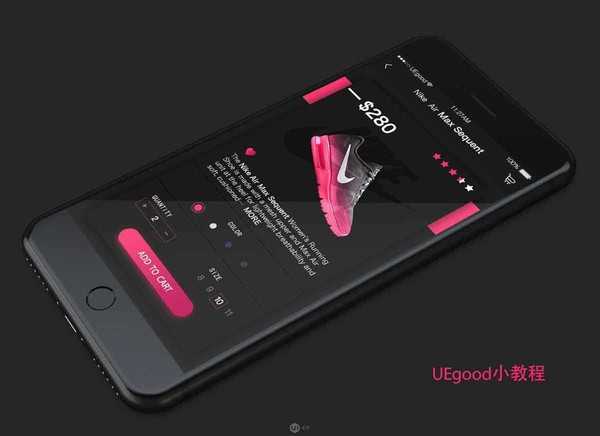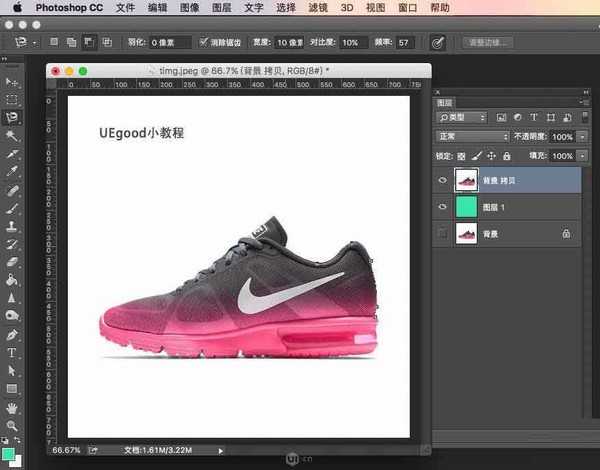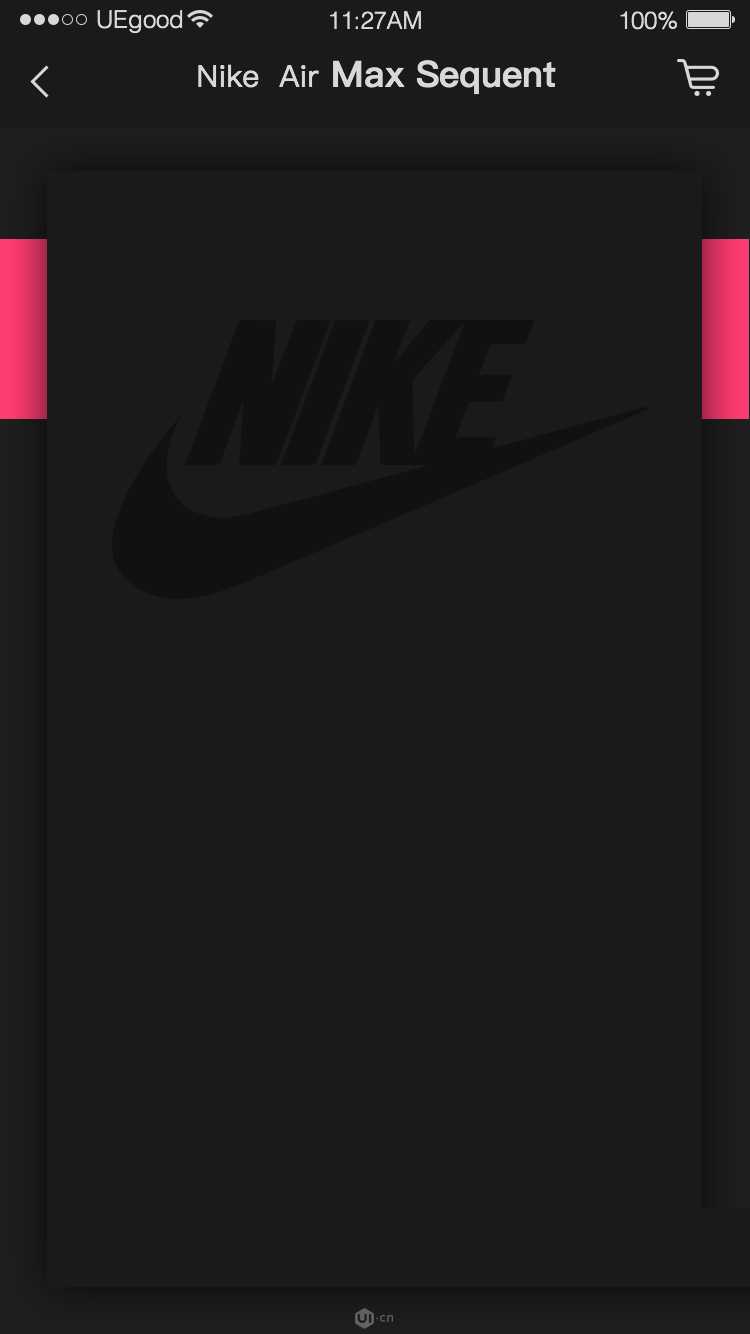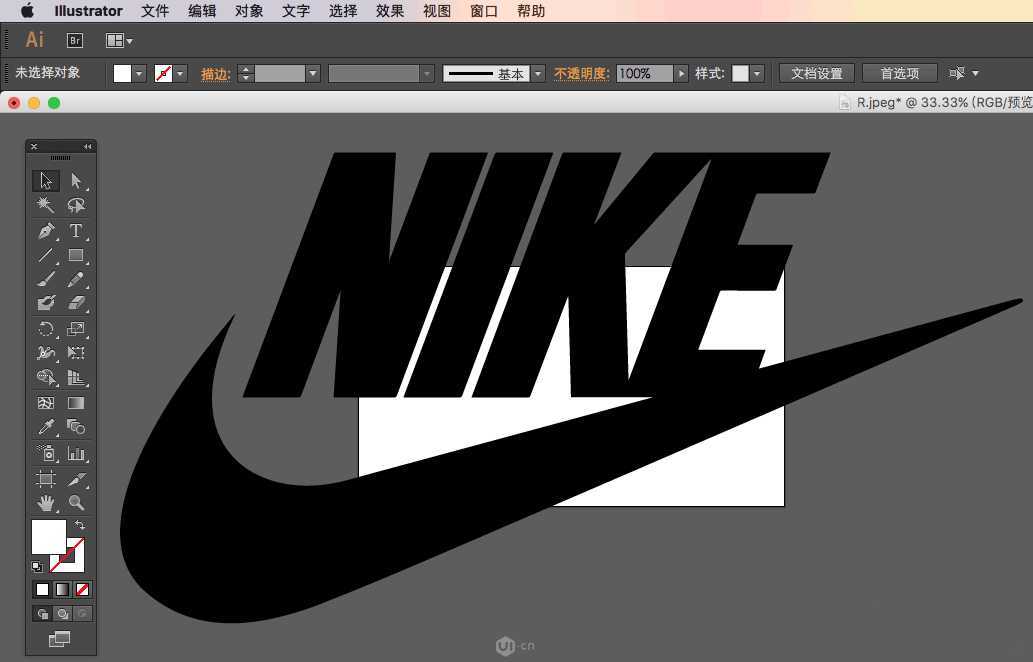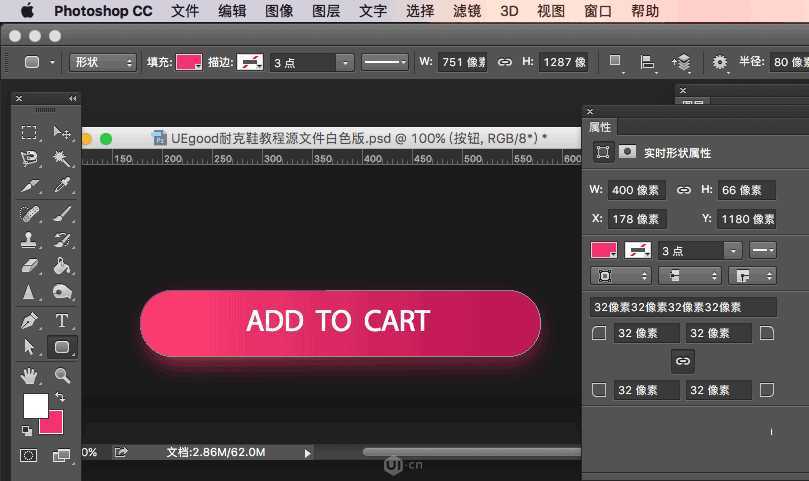PS结合AI制作超级跑鞋APP界面
(编辑:jimmy 日期: 2026/1/1 浏览:3 次 )
这篇教程是向的朋友分享PS结合AI制作超级跑鞋APP界面教程,教程真的很不错,值得大家学习,喜欢的朋友可以参考本文,来看看吧!
最终效果图:
先上最终效果图,我们这边的超跑不是超级跑车,是超级跑鞋的意思~··
设计师除了要设计,还要多运动啊!
1、首先你需要上网找一张NIKE鞋图片,素材的颜色将被用作界面的主配色。
2、接下来,你需要用磁力套索工具,或者选区工具,把图片周围的白色扣干净。
PS:如果你是个懒人的话,可以在花瓣直接搜NIKE PNG,
3、你需要建一个750*1334像素,分辨率为72的画布,背景色值为:#1e1e1e
4、你需要找到正方形形状工具,画出状态栏40像素和标题栏88像素的长方形,色值为#1a1a1a,然后画出粉红色的长方形装饰
5、画一个内容区域的正方形,尺寸如图,色值还是为#1a1a1a,再给它添加黑色外发光,透明度30%,正片叠底
6、很多人说状态栏那类找,一般我们都是用模板里面的素材,你没有的话,请下载本教程里的源文件里面直接拿,("center">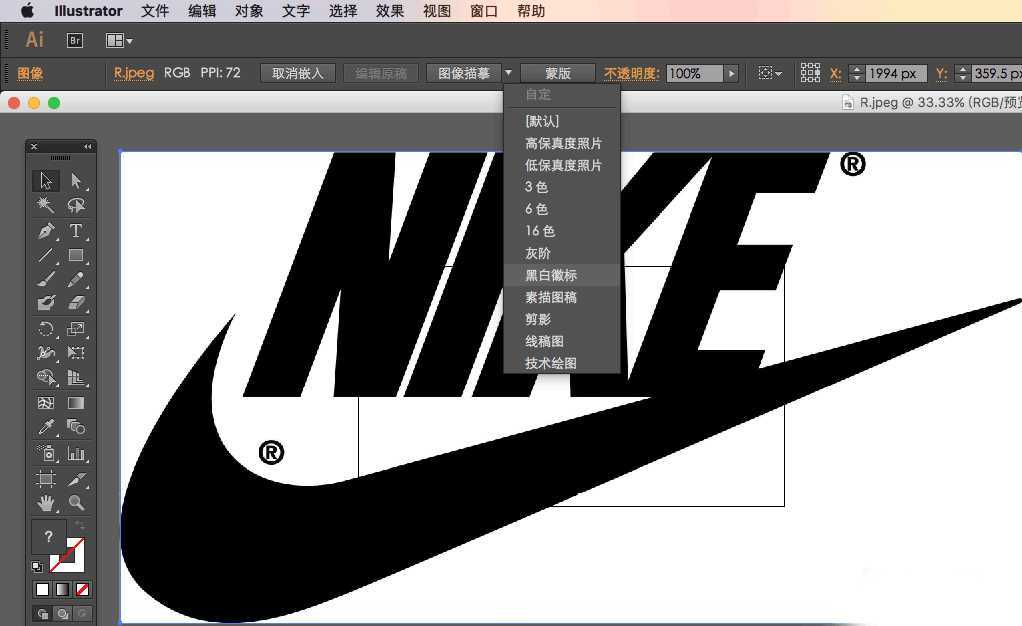
6、接下来再百度图片里搜一张NIKE的logo图片,高清一些的,拖进AI里,小黑箭头点中后,会出现图像描摹工具栏,下来箭头后选黑白徽标
7、描摹好后,点顶部菜单对象-扩展,对象-取消编组,要重复取消编组到无编组可取消后,用小黑箭头点一下画板空白处,再点击白色部分,delete掉所有的白色背景
接下去就可以拷贝到PS里去用了,粘贴的时候要选4个菜单中的最后『形状图层』
上一页12 下一页 阅读全文
下一篇:ps制作非常漂亮的五边形钻石